Explore los posibles usos de capacidades avanzadas como Data Shuttle y Dynamic View para expandir y ajustar a escala los procesos empresariales.
Para iniciar la evaluación de capacidades de Advance, debe cumplir los siguientes requisitos:
- Debe pertenecer a un plan de Smartsheet.
- No debe haber comprado Data Shuttle o Dynamic View para su plan actual.
- El plan no debe participar en una prueba de Data Shuttle iniciada por las ventas.
Data Shuttle
Puede ejecutar Data Shuttle en la hoja desde el menú Conexiones.
O bien, puede encontrar Data Shuttle en Archivo > Importar.
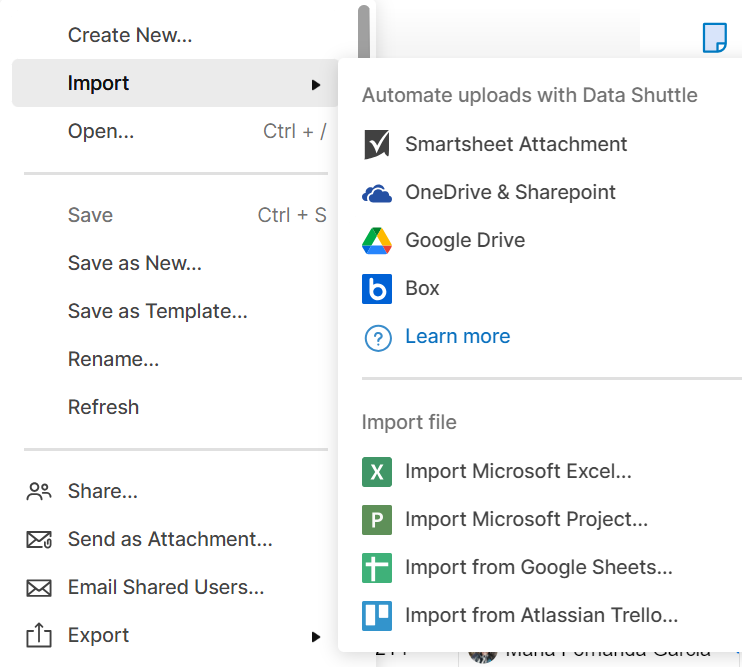
Introducción a Data Shuttle
Si aún no tiene flujos de trabajo de Data Shuttle, al seleccionar Comenzar en el menú Conexiones o una fuente de datos en el menú Importar, se iniciará un modal que abrirá Data Shuttle.
En Data Shuttle, puede crear un flujo de trabajo de carga para importar datos o crear un flujo de trabajo de descarga para exportar datos desde Smartsheet. Además, puede gestionar los flujos de trabajo de Data Shuttle para coordinar las operaciones de datos, modificar los procesos existentes y dar seguimiento al rendimiento y al valor general de sus flujos de trabajo.
Para los administradores del sistema:
Como administrador del sistema, tiene cuatro formas de ver las evaluaciones de su plan.
- Notificaciones de evaluación: Cuando el primer usuario guarda un flujo de trabajo, Data Shuttle se activa para su plan en modo de evaluación.
- Resúmenes semanales: Además del correo electrónico inicial, recibe un resumen semanal con novedades durante 30 días, en el que se sintetizan las evaluaciones en curso y sus beneficios.
- Gestión de los flujos de trabajo: Puede archivar flujos de trabajo creados en cualquier momento. Como administrador del sistema, se espera que archive los flujos de trabajo restantes al final del período de evaluación.
- Perspectivas del plan: Puede ver los datos de uso, incluida la cantidad total de flujos de trabajo creados, filas procesadas, ejecuciones, usuarios activos, errores y mucho más. Aquí también puede ver la fecha de inicio de la evaluación y cuántos días quedan. Obtenga más información sobre las Perspectivas del plan.
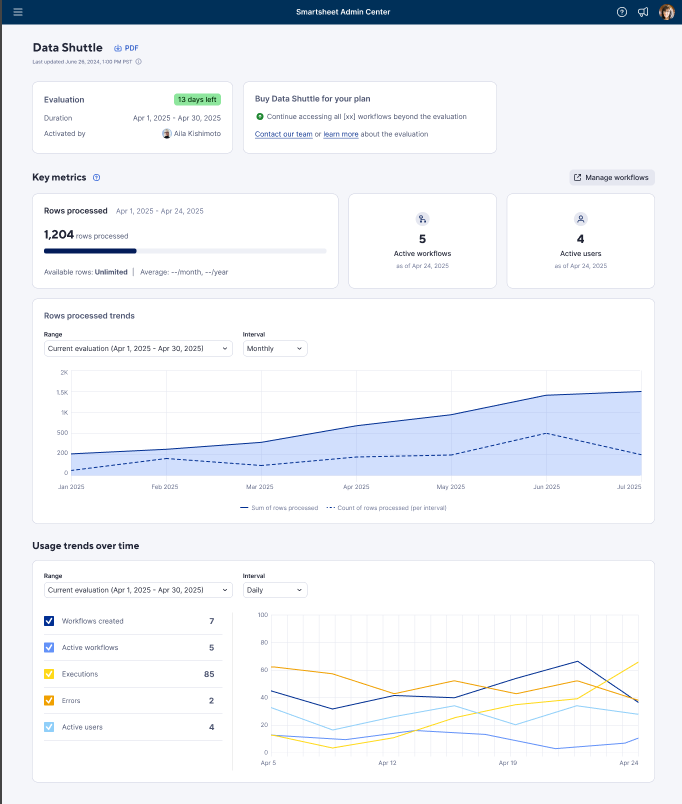
Otros usuarios del plan que no crearon un flujo de trabajo no reciben una notificación sobre la evaluación que se lleva a cabo, pero tienen acceso a los puntos de entrada descritos anteriormente. Si crean un flujo de trabajo durante una evaluación en curso, este se vuelve parte de la evaluación del plan y se ve reflejado en el correo electrónico semanal del administrador del sistema.
Una vez finalizada la evaluación, considere actualizar el servicio a través de nuestro proceso de ventas para conservar las funciones nuevas. Deshabilite los recursos creados a fin de conservarlos para uso futuro; sin embargo, si necesitamos deshabilitarlos, no podrá recuperarlos si decide comprar o cambiar a una versión superior más adelante.
Dynamic View
Puede ejecutar Dynamic View a través de dos rutas diferentes: Desde una hoja o desde una WorkApp.
Ejecutar Dynamic View desde una hoja
Acceda al menú de Dynamic View en la parte superior de la hoja.
Ejecutar Dynamic View desde una WorkApp
En su WorkApp, vaya a + Agregar páginas > Dynamic View.
Al seleccionar Comenzar, aparece un modal que presenta Dynamic View.
Si usted, como usuario de un plan, selecciona Continuar a Dynamic View en el modal, iniciará el proceso de creación de una vista de Dynamic View siguiendo un flujo de trabajo estándar.
Compartir la vista de Dynamic View
Cuando comparte su vista de Dynamic View con otro usuario, aparece un banner para notificarle que inició su período de evaluación. Esto indica que Dynamic View no está agregado actualmente al plan, sino que está disponible para la compra.
Comenzar evaluación
Compartir la vista Dynamic View inicia la evaluación de su plan y el administrador del sistema recibe una notificación.
Recibir correos electrónicos semanales
Una vez que comience la evaluación, recibirá correos electrónicos semanales en los que se detalla el valor proporcionado por las vistas de Dynamic View. Estos correos electrónicos continuarán hasta que concluya la evaluación y se desactiven todas las vistas de Dynamic View restantes.
Puede crear y administrar vistas de sus datos durante el período de evaluación. No hay límite para la cantidad de vistas de Dynamic View que puede crear durante la evaluación.
Como administrador del sistema, recibirá un correo electrónico al principio y, luego, semanalmente durante 30 días, donde se resumirán las evaluaciones en curso y sus beneficios. En ese correo electrónico, también se incluirán opciones para gestionar los flujos de trabajo a través de la página Administración de Dynamic View.
Además, puede consultar las Perspectivas del plan para obtener más información sobre los datos de uso, incluida la cantidad total de vistas creadas, filas actualizadas, colaboradores compartidos, vistas compartidas, usuarios activos, vistas activas y mucho más. Aquí también puede ver la fecha de inicio de la evaluación y cuántos días quedan. Obtenga más información sobre las Perspectivas del plan.
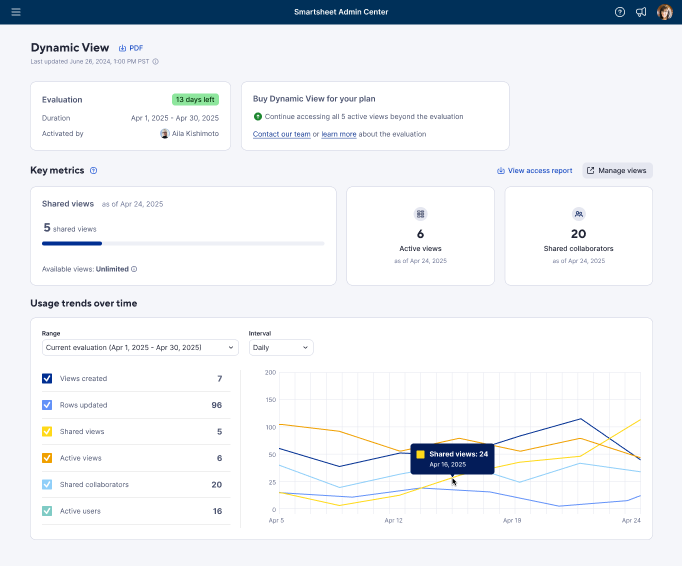
Para otros usuarios:
Otros usuarios de un plan, incluso aquellos que no crearon un flujo de trabajo, tendrán acceso a los puntos de entrada descritos anteriormente cuando se inicie una evaluación del plan. Si estos usuarios crean una vista de Dynamic View durante una evaluación en curso, esta se incorporará a la evaluación del plan sin extender su duración.
Una vez finalizada la evaluación, considere actualizar el servicio a través de nuestro proceso de ventas para conservar las funciones nuevas. Deshabilite los recursos creados a fin de conservarlos para uso futuro; sin embargo, si necesitamos deshabilitarlos, no podrá recuperarlos si decide comprarlos o cambiarlos por una versión superior más adelante.
Eliminar vistas de Dynamic View
En cualquier momento del período de evaluación o al final de este, un administrador del sistema puede eliminar de forma masiva vistas de Dynamic View de su plan desde la página Administración de Dynamic View. Seleccione Eliminar vistas para eliminar todas las vistas de Dynamic View.